Если в вашем распоряжении имеется компьютер, или сервер, доступ к которому имеет большое количество людей, целесообразно запретить запуск программ, которые не одобрены вами, то-есть администратором. Для этого вам нужно четко указать, какие программы можно запускать, а какие нет и сегодня мы рассмотрим как запретить запуск программы используя локальные Групповые политики Windows, а также через реестр Windows.
Примечание: В данной статье рассмотрена работа с редактором локальных Групповых политик, которого нет в домашних версиях Windows 7, поэтому пользователям домашних версий следует использовать редактор реестра Windows.
Запрет запуска программ через Редактор групповых политик
Запускаем редактор локальных Групповых политик, для этого открываем меню Пуск, в строке поиска вводим gpedit.msc и нажимаем Ввод.
В открывшемся окне открываем раздел Конфигурация пользователя\Административные шаблоны\Система.
В правой части окна находим два параметра:
- Не запускать указанные приложения Windows - будут разрешены все приложения, кроме перечисленных.
- Выполнять только указанные приложения Windows - будут запрещены все приложения, кроме перечисленных.
Предположим, что я хочу выбрать второй пункт Выполнять только указанные приложения Windows - открываю его двойным нажатием мыши.
Устанавливаем радио переключатель в положение Включить, затем в разделе Параметры нажимаем кнопку Показать, для того, чтоб отобразить список разрешенных для запуска программ.
В появившемся диалоговом окне Show Contents можно ввести список программ, с которыми будет разрешено работать пользователям. По завершении нажмите ОК и закройте резактор локальных групповых политик.
Если пользователь попытается запустить программу, которой нет в списке разрешенных программ - система выдаст предупреждение и сделает запись в журнале событий Windows.
Обратите внимание: Если вы оставите список программ, как указан в моем примере, то вы не сможете ничего запустить, кроме браузера Mozilla Firefox, даже редактор групповой политики! Поэтому этот параметр групповой политики применяйте крайне обдумано!
Запрет запуска программ через реестр Windows
Как я уже упоминал в начале статьи, если у вас установлена домашняя версия Windows, то редактор групповых политик вам не будет доступен. В этом случае можно воспользоваться редактором реестра Windows и ограничить запуск программ через него.
Запустите редактор реестра Windows: Откройте меню Пуск (комбинация клавиш WIN + R) и в строке поиска введите regedit.
Найдите следующую ветвь реестра:
HKEY_CURRENT_USER\Software\Microsoft\Windows\CurrentVersion\Policies\Explorer
Если еще не создан, создайте новый параметр DisallowRun, имеющий тип 32-bit DWORD. Установите его значение в 1.
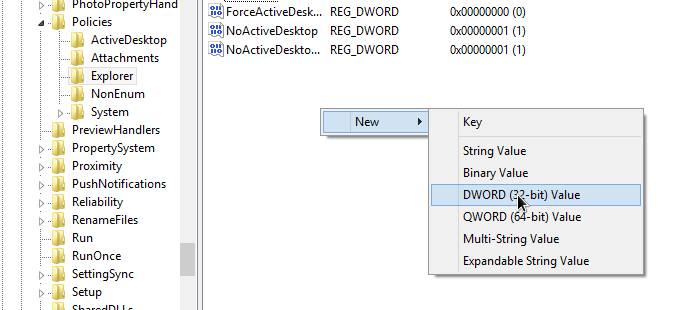
Затем в левой части редактора реестра, создайте новую ветвь, имеющую такое-же название, как и только что созданный параметр (DisallowRun).
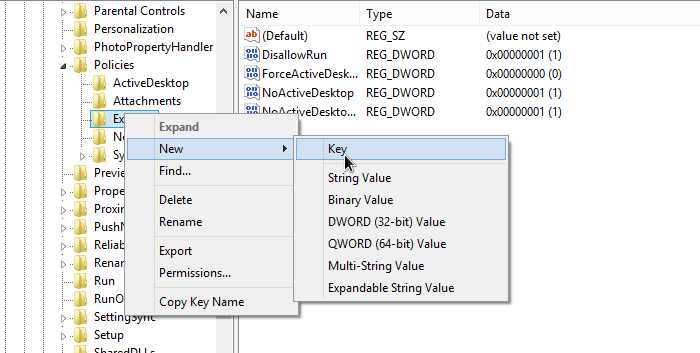
После того, как ветвь создана, создайте внутри нее группу строковых переменных (имеющих тип String), с именем типа 1, 2, 3 и так далее. Значение каждой переменной должно содержать имя исполняемого файла, выполнение которого следует запретить. Например, для того, чтоб запретить запуск firefox, следует создать параметр:
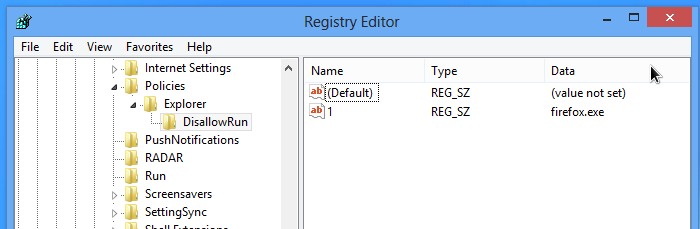
Запрет запуска программ, используя групповые политики Windows очень полезен как для администрирования отдельных компьютеров, так и группы компьютеров, входящих в домен предприятия. В последнем случае настройка групповых политик делается централизованно на контроллере домена.

There are 2 Comments
КАК В WINDOWS ЗАПРЕТИТЬ ЗАПУСК ПРОГРАММЫ
Запрещенная программа запускается, если запустить его через батник, т.е. создать .bat файл, указать в нем запуск запрещенной программы и спокойно запускать
Можноли зипретить такой "обход"?
запретить запуск bat файлов :
запретить запуск bat файлов :)
Делись своим опытом и знаниями, ибо в могиле они тебе вряд-ли пригодятся.
Добавить комментарий